
Smartphones har stadig ikke internetforbindelser overalt - og selvom de gjorde det, er der tidspunkter, du vil gemme en kopi af en webside. Moderne iPhones og Android-telefoner giver dig mulighed for at gemme kopier af websider, så du kan henvise til dem senere.
Hvis du vil have en kopi af en hel webside, skal du gemme den som en PDF. Dette er ideelt til kvitteringer, billetter, kort og alt andet med bare mere end tekst. Hvis du bare vil have teksten i en artikel til at læse senere, er der andre nemme løsninger.
Gem som PDF på iPhone
Apple tilføjede for nylig en ny måde at gøre dette på iOS 9. Mens du ser en webside, skal du trykke på knappen "Del" - det ligner en firkant med en pil op, der kommer ud af den - og tryk på "Gem PDF til iBooks" ikon.
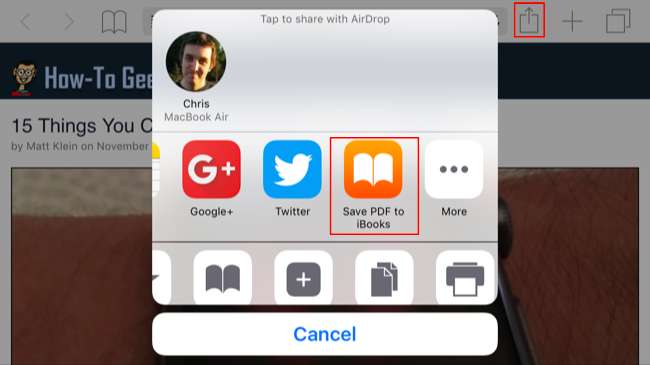
Du kan derefter åbne iBooks-applikationen og se en PDF-kopi af websiden når som helst, selv når du er offline. Det vises under "Mine bøger", og der er en speciel "PDF-fil" -kategori, der indeholder dine gemte PDF-filer.
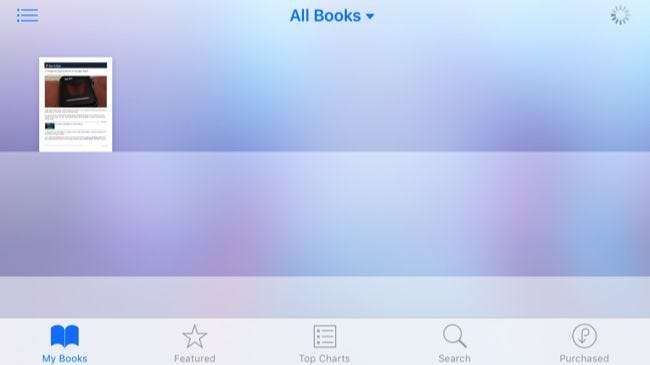
Gem som PDF på Android
RELATEREDE: Alt hvad du behøver at vide om udskrivning fra din Android-telefon eller tablet
På Android kan du brug den indbyggede udskrivningsstøtte og udskriv siden til en PDF, som du burde på en Windows-pc eller Mac.
Lad os sige, at du ser websiden i Chrome-appen. Tryk på menuknappen øverst til højre i Chrome-appen, og tryk på "Udskriv".
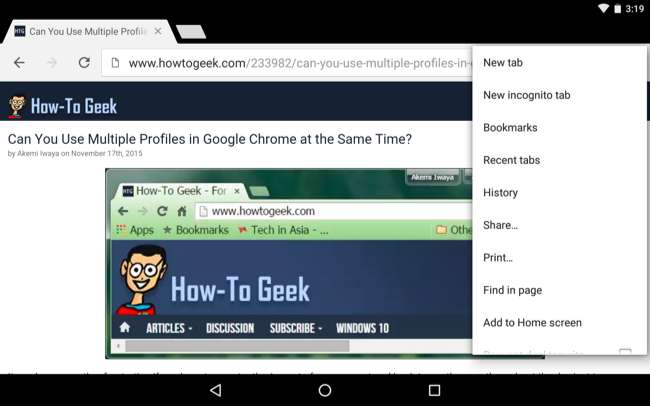
Du får vist en grænseflade til forhåndsvisning af udskrivning. Tryk på menuen "Gem til" øverst på skærmen, og vælg "Gem som PDF" for at gemme en kopi af websiden som en PDF-fil til din telefons lokale lager. Du kan også vælge "Gem på Google Drev" for at gemme en kopi af websiden som en PDF og gemme den i Google Drev. Du kan derefter åbne Google Drive-appen, trykke langsomt på PDF-filen og trykke på pinikonet for at holde den tilgængelig offline.
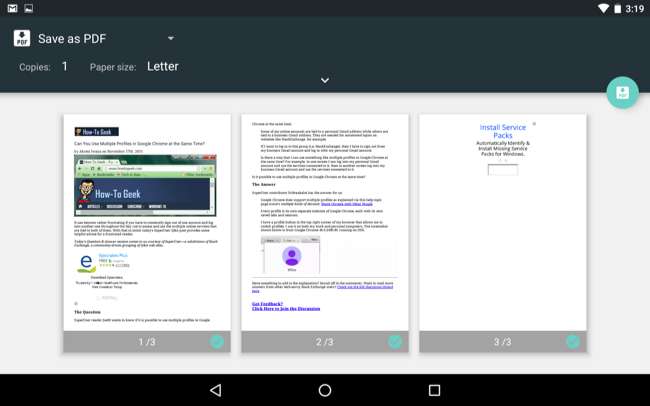
Brug Safaris læseliste på iPhone
RELATEREDE: 8 tip og tricks til browsing med Safari på iPad og iPhone
Safaris indbyggede "læseliste" -funktion giver dig mulighed for at gemme en kopi af en websides tekst til senere. Bemærk, at dette kun fungerer med teksten - det er nyttigt at gemme en tekstbaseret artikel, der skal læses senere, men den gemmer ikke andet.
Dette er lidt som at oprette et bogmærke i Safari, men i modsætning til et bogmærke får du også en lokal kopi af teksten på den webside. Bare tryk på knappen "Del" i Safari og tryk på "Føj til læseliste".
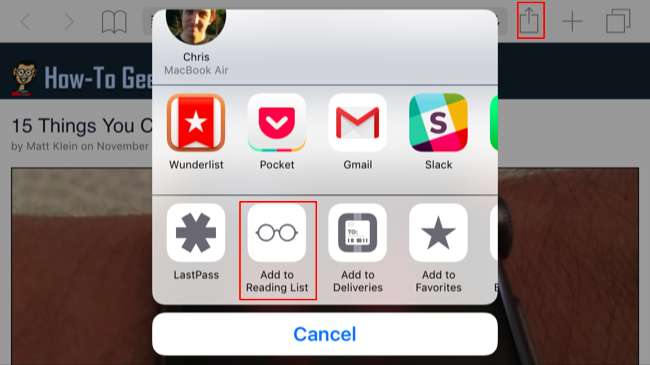
Du kan derefter trykke på knappen "Bogmærker" i Safari, trykke på "Læseliste" og trykke på titlen på websiden for at få adgang til den offline. Safari kan efterhånden dumpe den lokale cache på websiden, så dette er ikke en god idé til langsigtet arkivering. Det er bare en bekvem måde at gemme en artikel, som du måske vil læse, når du er et sted, hvor du ikke har en internetforbindelse. Stryg til venstre på siden i din læseliste, og tryk på "Slet" for at fjerne den.
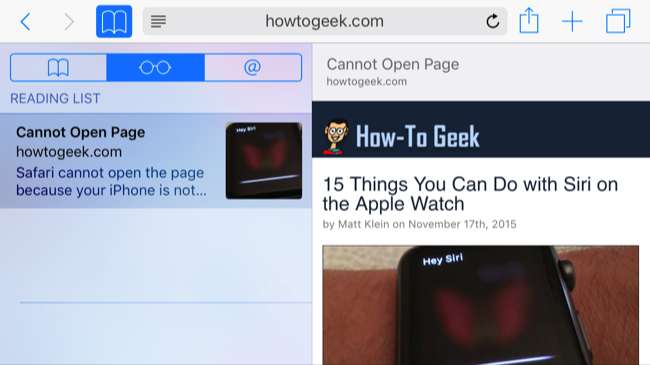
Send artiklen via e-mail til dig selv på iPhone
RELATEREDE: Sådan bruges og tweak Reader Mode i Safari
På en iPhone kan du tryk på knappen "Reader View" i Safari og få et slanket overblik over den aktuelle webside - kun teksten og andre vigtige elementer. Når du har gjort det, kan du trykke på knappen "Del" og trykke på "Mail". Safari lægger hele teksten i denne artikel i en e-mail, og du kan sende den til dig selv via e-mail. Du kan derefter åbne Mail-appen og få adgang til den lokalt cachelagrede kopi af den e-mail senere.
Safari deler hele teksten på websiden med ethvert program, du vælger, så du også kan dele den med en anden applikation.
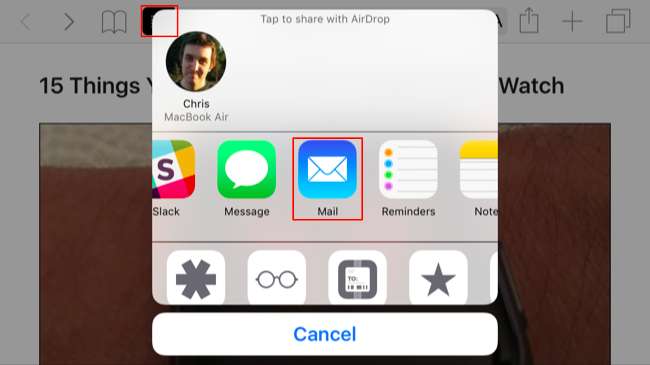
Brug Pocket eller en anden offline læseapp - iPhone og Android
RELATEREDE: De bedste måder at gemme websider på for at læse senere
Hvis du kun vil gemme teksten på en webside, er det bedre at gøre det med Pocket eller en anden applikation, der læser det senere , som Instapaper. Gem artiklen i Pocket (eller en lignende app), og applikationen downloader en kopi af artiklens tekst og holder den offline. Det er en mere kraftfuld og robust løsning end at bruge læselistefunktionen i Safari eller sende artiklen via e-mail til dig selv.
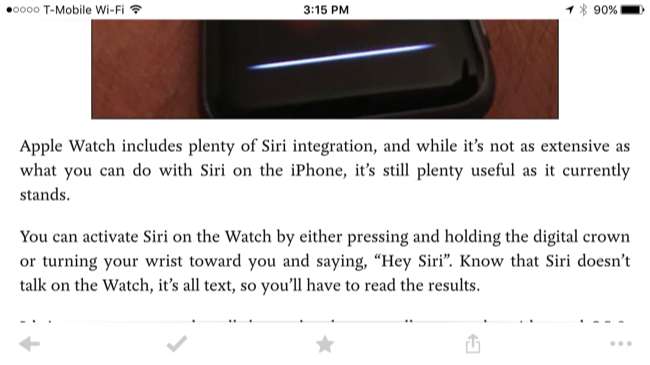
Mange af de samme tricks fungerer selvfølgelig på din computer. Windows 10 inkluderer integreret PDF-udskrivning , og det gør Mac OS X, Chrome OS og andre moderne operativsystemer også. Du kan også bruge Pocket på din computer og få den automatisk til at downloade teksten i artikler til offline-aktiveret læsning på din telefon.
Billedkredit: Japanexperterna.se på Flickr







